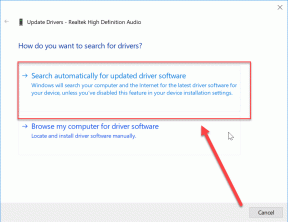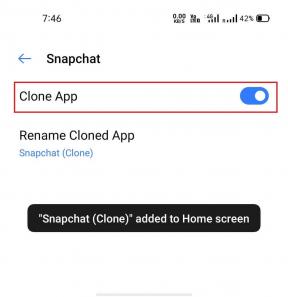アップローダがこのビデオを公開していない問題を修正
その他 / / August 22, 2022

YouTube は間違いなく、世界中の動画をストリーミングおよび表示するための非常に有名なプラットフォームです。 歌、映画、料理、面白い動画、教育的な動画など、あらゆる種類の動画があり、YouTube にはすべてが揃っています。 世界中の何十億人もの人々に使用されており、間違いなく最も人気のある動画アプリケーションの 1 つです。 オンライン コンテンツを手に入れることができる他のデジタル プラットフォームと同様に、YouTube もアプリで動画を再生する際に技術的な問題や制限の問題に直面しています。 そのような問題の 1 つは、アップロードしたユーザーがこの動画をあなたの国で利用できるようにしていないというエラーです。 YouTube でお気に入りのビデオを見ようとしているときや、 プラットフォームでしばらくの間同じ問題があり、それから解放されたい場合は、私たちの完璧なガイドがあなたを助けるためにここにいます アウト。 簡単で完璧な修正により、エラーに直面することなく、目的のビデオを一度にストリーミングできるようになりました.

コンテンツ
- アップローダがこのビデオをあなたの国で利用できるようにしない問題を修正する方法
- 自分の国で利用できないビデオを視聴するにはどうすればよいですか
- 方法 1: プロキシ サーバーを使用する
- 方法 2: ブラウザ拡張機能を使用する
- 方法 3: VPN を使用する
- 方法 4: ブロックされた YouTube 動画をダウンロードする
- 方法 5: YouTube リージョン フィルタリングをバイパスする
- 方法 6: Google 翻訳を使用する
アップローダがこのビデオをあなたの国で利用できるようにしない問題を修正する方法
YouTube で特定の動画を視聴するのに苦労していて、その動画が利用できないために視聴できなかった場合は、以下に示すいくつかの理由が考えられます。
- アップローダーがこのビデオをあなたの国で利用できないようにする最初の理由は明らかです。 地理的な場所の問題. ビデオ アップローダーがビデオを特定の地理的な場所に制限している可能性があります。そのため、同じ場所にいないと、そのビデオを視聴できなくなります。
- この問題の背後にあるもう 1 つの最も影響力のある理由は、 動画の制限. 政府の法的ポリシーまたはライセンス権により、YouTube が一部の動画をブロックしている可能性があります。
- ビデオが利用できないその他の理由の 1 つは、 特定の国での制限. 視聴しようとしている動画が特定の国の IP アドレスで禁止されている場合、視聴することはできません。
自分の国で利用できないビデオを視聴するにはどうすればよいですか
お住まいの国で特定の動画の視聴を制限する理由はいくつかありますが、これらの原因を克服してお気に入りの動画を簡単に視聴できる方法がいくつかあります。 したがって、これ以上遅滞なく、これらの方法をすぐに開始しましょう。
方法 1: プロキシ サーバーを使用する
最初の方法は非常に便利で、デバイスで問題が発生した場合にアップローダーがビデオをダウンロードできない場合に備えて、ビデオをダウンロードするために最も選択されている方法の 1 つです。 プロキシは、実際の IP アドレスを隠し、別の国の IP アドレスに変更するサーバー アプリケーションです。 プロキシはプライバシーを維持するのに役立ち、この場合、国固有の制限を取り除くのに役立ちます.
1. ブラウザを起動し、 プロキシ サーバーを開く、この場合、開く ProxySite.com.

2. 今、ビデオを入力してください URL プロキシ サイトのホームページで。
新しい URL を取得すると、制限されていたビデオを視聴できるようになります。
方法 2: ブラウザ拡張機能を使用する
ブラウザー拡張機能は、ブロックされたサイトへのアクセスに役立ちます。 これらの拡張機能はブラウザーにダウンロードでき、リストされているさまざまな国の IP アドレスを変更して、ユーザーがあなたの国で制限されている YouTube ビデオを視聴できるようにします。
1. ダウンロード 拡大 (例えば。 はいはい) をクリックして、ブラウザの IP アドレスを変更します。 クリック Chrome に追加 拡張機能をインストールします。
ノート: 私たちは使用しました グーグルクローム 例として。 別の Web ブラウザを使用できます。

2. インストールしたら、 はいはいロゴ そして開く YouTube ビデオ あなたが見たいこと。
3. 次に、 はいはい拡張機能アイコン.
4. 以下に移動します URL 検索バーで。
www.youtube.com
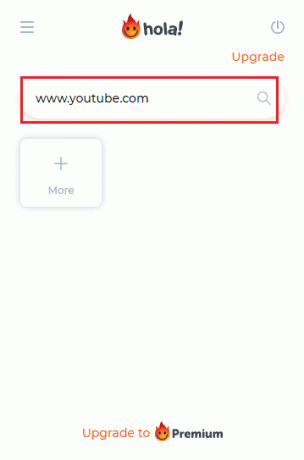
5. また、必ず を選択国 IP アドレスを使用する場所。
6. 国が設定されたら、 YouTube ページ.
これで、制限されたビデオを視聴できるようになり、アップローダーがこのビデオをあなたの国で利用できるようにしていませんでした。問題は解決されます。
また読む:Chrome 向けの 16 の最高の広告ブロック拡張機能
方法 3: VPN を使用する
VPN とも呼ばれる仮想プライベート ネットワークは、IP アドレスをカバーする優れた方法です。 VPN は、IP アドレスを非表示にすることで、YouTube 動画の制限を回避するのに役立ちます。 また、ネットサーフィンをしようとしている間、VPNは優れたセキュリティを提供します. 全体として、VPN の使用は、パブリック ネットワークへのアクセスに使用できる優れたプライベート ネットワークです。
1. ダウンロード DroidVPN あなたのシステムで。

2. 製品をインストールする システムで起動します。
3. 国を設定する VPNで。
4. 今、ダウンロード YouTube コンテンツ 以前にアクセスできなかったもの。
方法 4: ブロックされた YouTube 動画をダウンロードする
自分の国で利用できない動画を視聴する方法のもう 1 つの解決策は、アクセスできない制限付きの YouTube 動画をダウンロードすることです。 これは、制限の問題を解決する最も簡単な方法の 1 つです。 オフラインで視聴できる YouTube 動画をダウンロードできる Web サイトが複数あります。 以下の手順を確認して、システムに YouTube ビデオをダウンロードし、アップローダーがこのビデオを利用できないというエラーを修正できます。
1. 開ける ユーチューブ そして行きます ブロックされた動画ページ.

2. コピー URL アクセスしようとしている YouTube の動画の
3. さぁ、交換 http://www. URLで ss そしてエンターを押します。

4. それはあなたをにリダイレクトします saveform.net ビデオのダウンロードリンクを取得する場所。
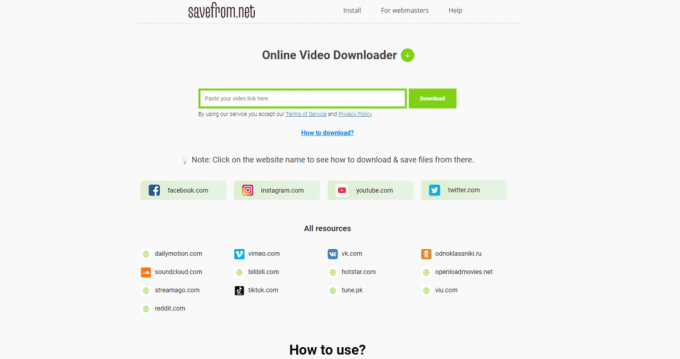
また読む:ビデオを逆検索する方法
方法 5: YouTube リージョン フィルタリングをバイパスする
YouTube 地域フィルタリングをバイパスすることは、アップロードしたユーザーがこの動画をあなたの国で利用できない問題を解決するのに効果的なもう 1 つの方法です。 以下の手順に従って、バイパス方法を試すことができます。
1. 開ける ユーチューブ そして動画をコピー URL アクセスしようとしているもの。
2. 交換 見る? v= と v/.

この方法を試すと、ビデオを視聴できない問題が修正され、ブラウザで視聴できるようになります。
方法 6: Google 翻訳を使用する
あなたの国でブロックされたビデオを見るのに役立つ最後の方法は、Google 翻訳です。 この方法をまだ使用していない場合は、Google 翻訳を使用して、選択したビデオを別の言語で視聴し、結果を翻訳できるため、使用する必要があります。
1. を検索 ビデオ 別の言語でアクセスしようとしています。
2. 使用する グーグル翻訳 別の言語で検索クエリの説明を取得します。

3. をクリックして、希望する言語でサイトを表示することを選択します。 このページを翻訳.
これらの手順は、国の制限を回避して Google 翻訳からリンクを読み込むのに役立ち、動画を視聴できるようにします。
また読む:Windows 10でYouTubeフルスクリーンが機能しない問題を修正
よくある質問 (FAQ)
Q1. ビデオが利用できないとはどういう意味ですか?
答え。 YouTube で動画を見ようとしていて、何らかの理由で制限されている場合は、次のことが原因である可能性があります。 法的な理由によるあなたの国でのビデオ禁止 または、再生しようとしているデバイスでブロックされている可能性があります。
Q2. 利用できないビデオを視聴するにはどうすればよいですか?
答え。 上記のさまざまな方法を試して、視聴できないビデオを見ることができます。 それ以外にも、試すことができます YouTube、デバイス、ブラウザ、さらにはルーターを再起動する.
Q3. 私のデバイスではビデオを利用できないと YouTube が何度も言うのはなぜですか?
答え。 YouTube で動画を閲覧しているときに、デバイスで動画を利用できないというエラーが繰り返し表示される場合は、 JavaScript ファイルまたは Flash プログラムの問題. お使いのデバイスで JavaScript が無効になっている場合、YouTube 動画を視聴することはできません。
Q4. どうすればこれを修正できますか ビデオは現在の場所のエラーで利用できませんか?
答え。 特定のビデオが現在の場所で利用できない場合は、 優先サーバーの場所を確認してください 目的のコンテンツが現在の場所で利用できるかどうかを確認します。 サーバーに接続して、現在地からビデオをストリーミングできるようにします。
Q5. YouTube で制限付きの動画を視聴できますか?
答え。 で制限されたビデオを視聴するには ユーチューブ、アピールする必要があります コミュニティガイドライン 制限付きビデオを視聴する理由を送信します。
おすすめされた:
- Firefox がダウンしているのはなぜですか?
- 25 の最高の無料ビデオ カッター アプリ
- PC用の15の最高の無料ビデオジョイナー
- Windows 10 で YouTube オーディオ レンダラー エラーを修正
に関するすべての疑問を解決できたことを願っています アップローダはこのビデオを公開していません あなたの国の問題で、上記の方法を使用して修正できました。 はいの場合、それを達成するのに完全に役立った方法を教えてください。 さらに質問があり、貴重な提案が必要な場合は、下にコメントを残してください。

![Windows 10PCで音が出ない[解決済み]](/f/ce2d284088ea104d3dd0deae7c4ca705.png?width=288&height=384)